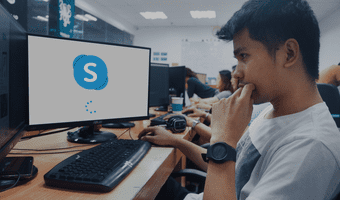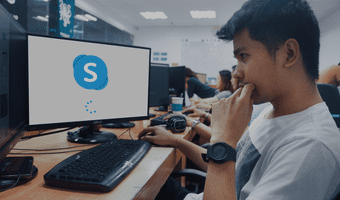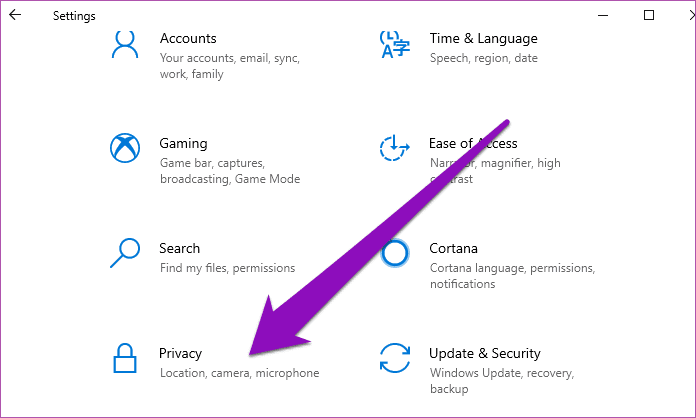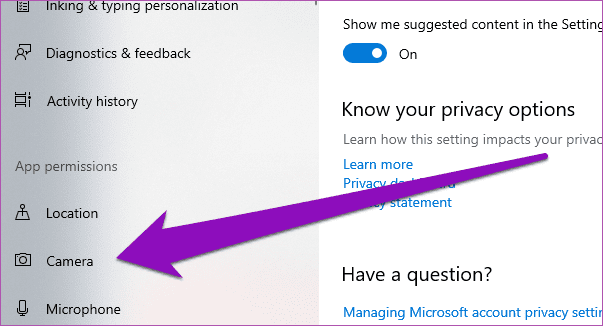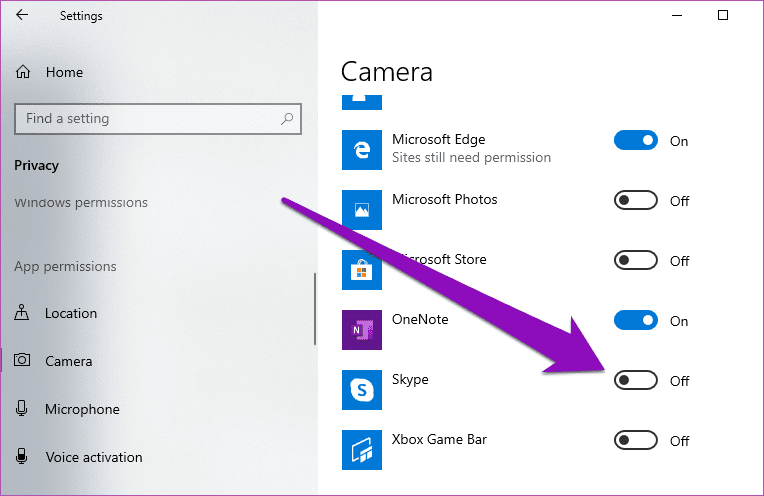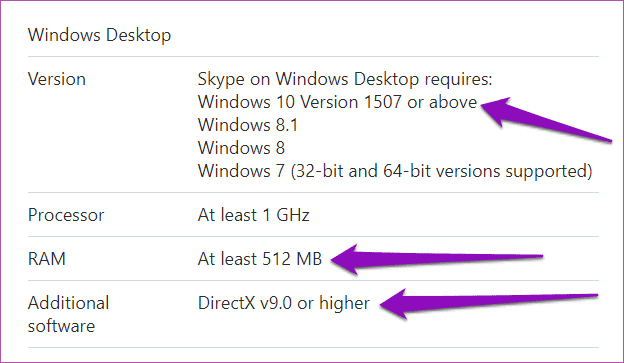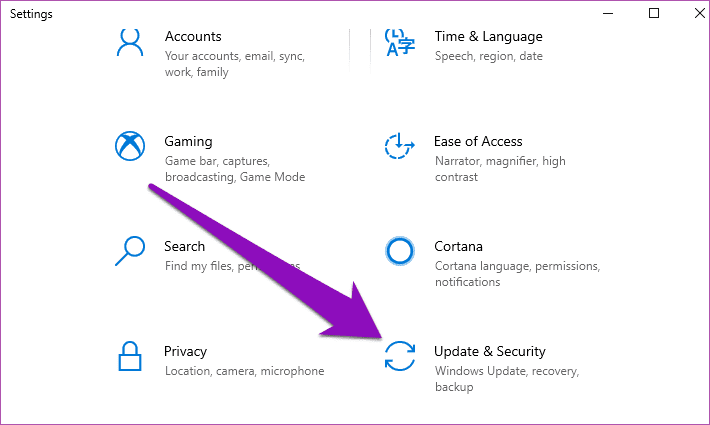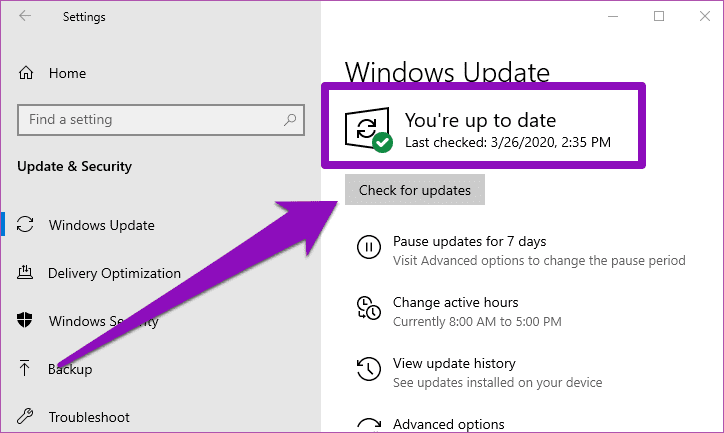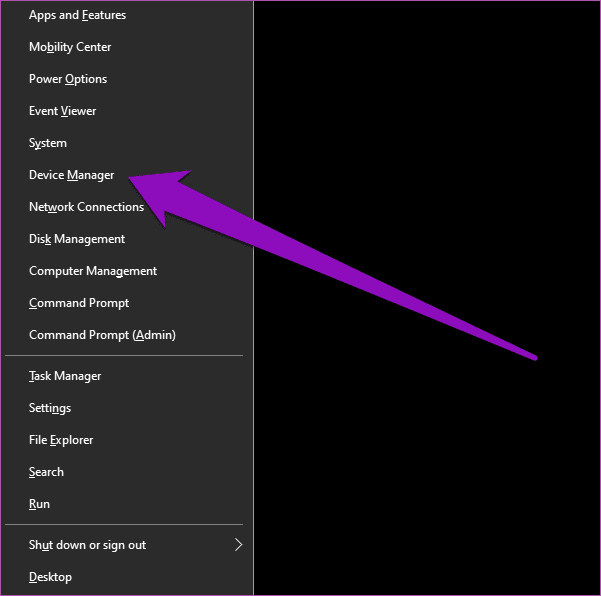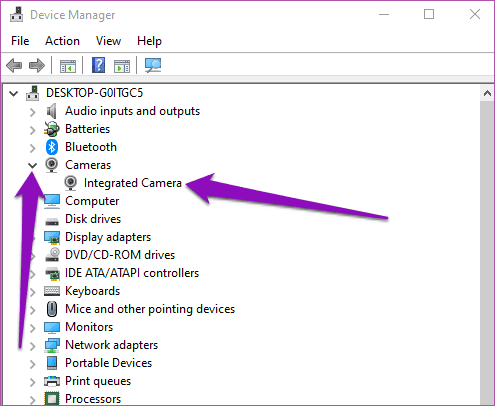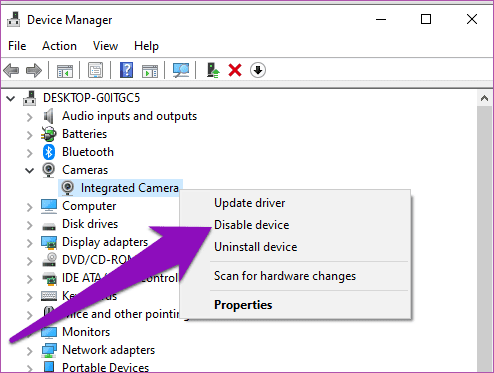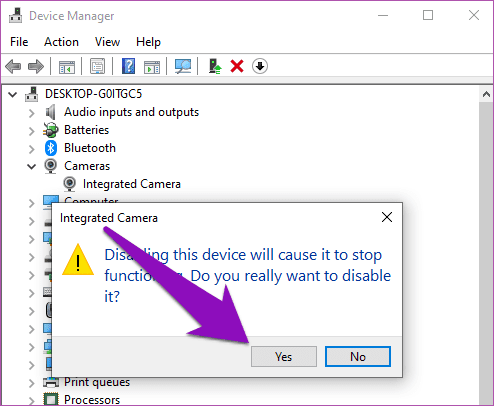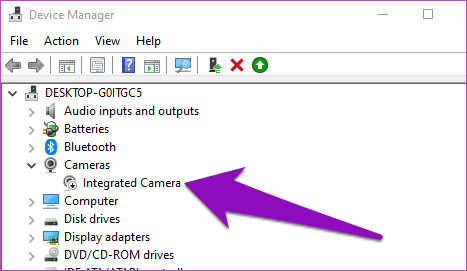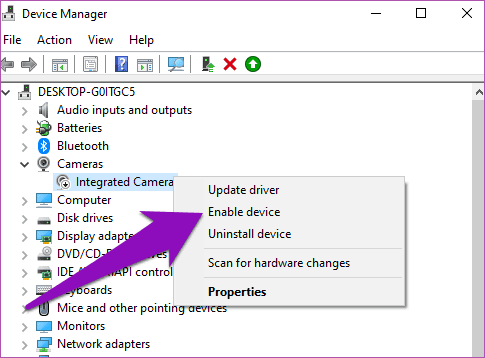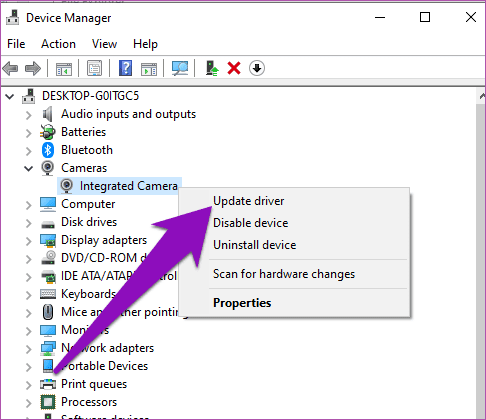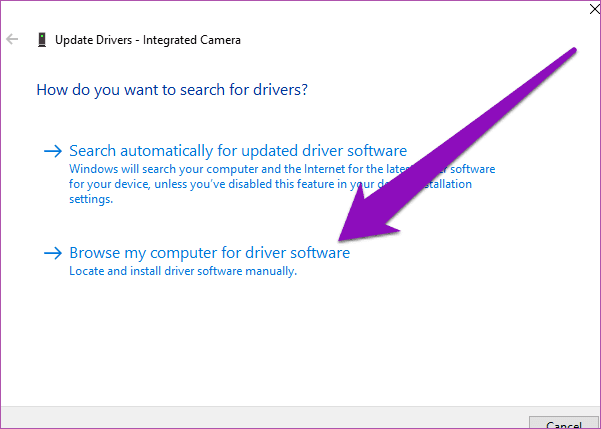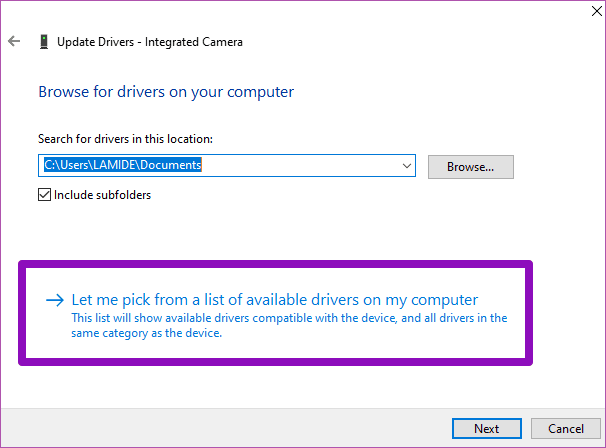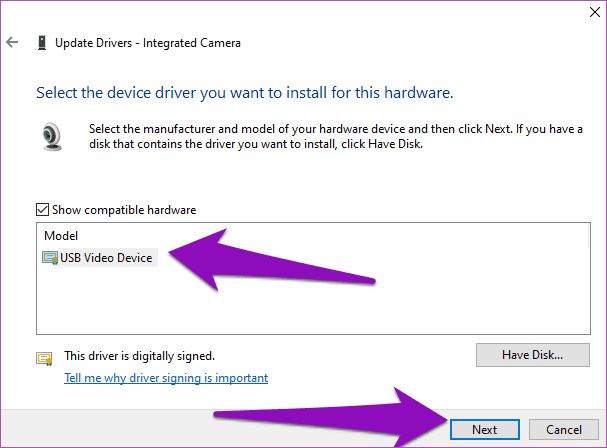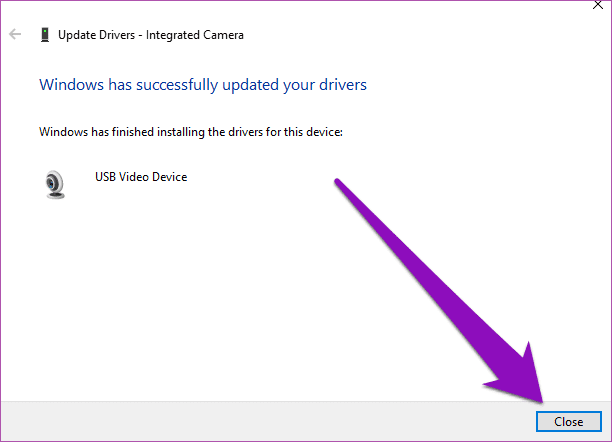Of het nu voor individueel, professioneel of zakelijk gebruik is, Skype is een van de beste software voor visuele communicatie op mobiel en pc. En een videogesprek is onmogelijk zonder een werkende camera. Als u geen Skype-videogesprekken kunt voeren omdat uw webcam niet werkt of Skype uw Windows-pc-camera niet detecteert, hebben we zeven (7) manieren beschreven om het probleem hieronder te verhelpen.
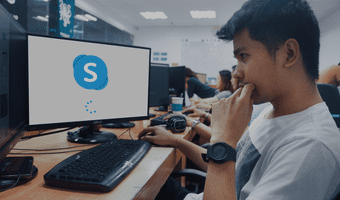
Skype-videogesprek werkt mogelijk niet als de app geen toegang heeft tot de camera van uw apparaat. Soms kan dit het gevolg zijn van complicaties met het webcamstuurprogramma van uw pc. Het uitvoeren van een verouderde of niet-ondersteunde Windows-versie kan er ook voor zorgen dat de Skype-camera (of een andere app-functie) niet werkt zoals zou moeten. Hoe het ook zij, ten minste een van de onderstaande oplossingen zou uw Skype-camera weer normaal moeten maken.
1. Controleer de aangesloten camera
Als u een externe USB-camera gebruikt, is het oplossen van het probleem met de Skype-camera net zo eenvoudig als ervoor zorgen dat de camera correct is aangesloten. U kunt ook de camera loskoppelen en weer aansluiten. Vervolgens moet u controleren of de externe camera inderdaad werkt. Als u een andere computer heeft, kunt u deze op dat apparaat gebruiken en controleren of de camera werkt.

Als de externe camera wel werkt op een andere computer, maar nog steeds niet op de jouwe, moet je controleren of de USB-poorten niet defect zijn of bedekt zijn met vuil. Als de externe camera wordt gevoed door een stuurprogramma/software, zorg er dan voor dat de software en firmware/stuurprogramma's up-to-date zijn. Sommige externe webcams moeten handmatig worden ingeschakeld/geactiveerd nadat ze op een computer zijn aangesloten. Als je zo'n camera hebt, controleer dan of deze is ingeschakeld voordat je hem gaat gebruiken voor je Skype-gesprek.
2. Controleer Cameratoegang
Voor laptopgebruikers (en gebruikers van desktopcomputers met een ingebouwde webcam), wil je zeker weten dat de Skype-app toegang heeft om de camera van je computer te gebruiken. Anders kunt u mogelijk geen Skype-videogesprekken voeren. Hier leest u hoe u Skype's toegang tot uw Windows 10-computer kunt inschakelen.
Stap 1: Start het menu Windows-instellingen.
Stap 2: Selecteer Privacy.
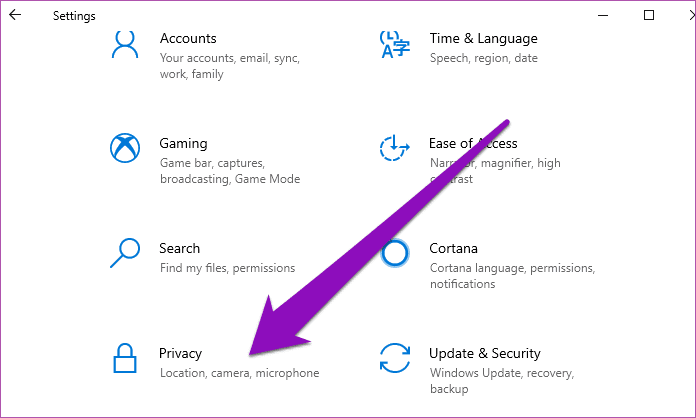
Stap 3: Tik in het gedeelte App-machtigingen op Camera.
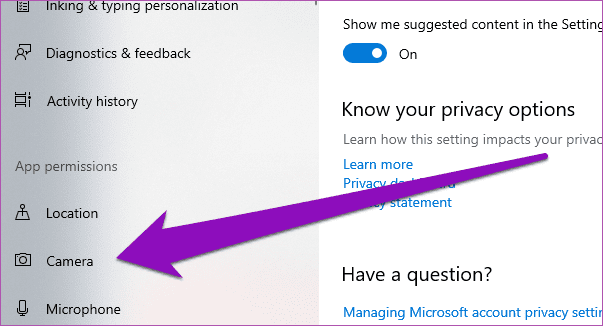
Stap 4: Scroll naar het gedeelte 'Microsoft Store-apps' en controleer of Skype's toegang tot de webcam van uw pc is ingeschakeld. Schakel Skype in om het toegang tot uw camera te geven.
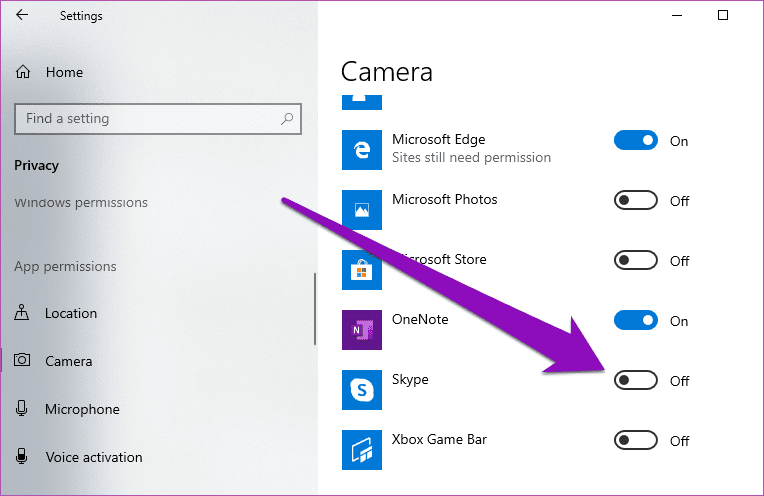
3. Skype bijwerken
Wanneer was de laatste keer dat u de Skype-app hebt bijgewerkt? U kunt af en toe gebruiksproblemen en -fouten ondervinden als u een verouderde versie van de app gebruikt. Update Skype vanuit de Microsoft Store en controleer of de app nu je camera herkent.
Skype bijwerken (Microsoft Store)
4. Update Windows 10
Skype heeft zijn systeemvereisten voor elke Windows-versie. Zorg ervoor dat u de nieuwste Windows-versie op uw computer gebruikt om alle functies van de apps zonder problemen te kunnen gebruiken. En als u Skype op een desktopcomputer gebruikt, wilt u er zeker van zijn dat deze minimaal DirectX v9.0 (of hoger) draait en minimaal 512 MB RAM heeft. Het up-to-date houden van uw DirectX is belangrijk voor het gebruik van Skype en andere video-/grafische apps op uw computer.
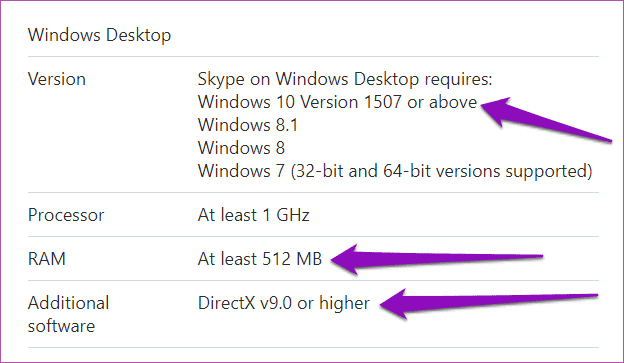
Vereisten voor Skype Desktop-app
Gelukkig zou het updaten van het Windows 10-besturingssysteem van je desktop tegelijkertijd DirectX en een aantal andere software bijwerken die nodig is om Skype soepel te laten werken. Volg deze stappen om uw Windows 10-versie bij te werken.
Stap 1: Start het menu Windows-instellingen.
Pro-tip: gebruik de sneltoets 'Windows-toets + I' om snel het menu Windows-instellingen te openen.
Stap 2: Tik op 'Bijwerken en beveiliging'.
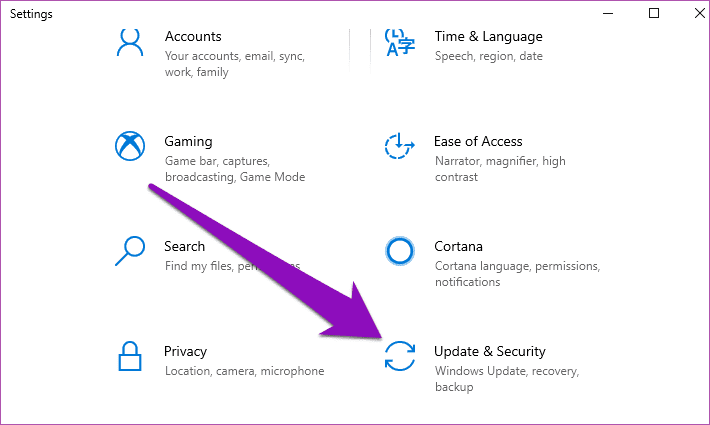
Stap 3: Tik op de knop 'Controleren op updates' om de nieuwste Windows 10-versie op uw apparaat te downloaden en te installeren.
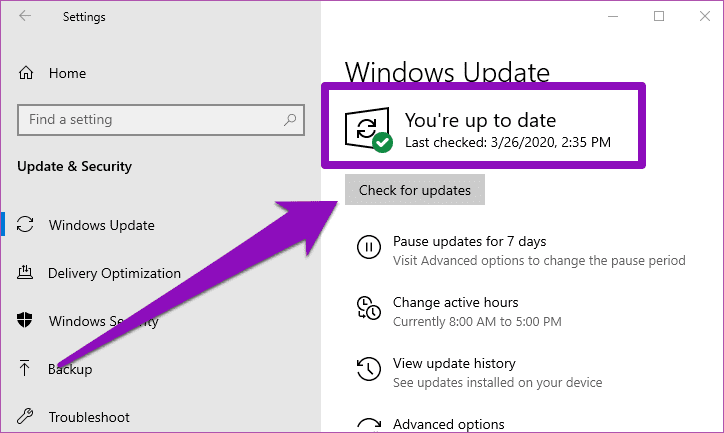
Als uw Windows 10-pc up-to-date is, maar de Skype-camera nog steeds niet werkt, probeert u de volgende oplossing hieronder.
5. Schakel webcamstuurprogramma opnieuw in
Mogelijk werkt de Skype-camera niet omdat de app uw webcam niet heeft herkend. Dat kan zijn omdat je webcam zich 'misdraagt', niet letterlijk. U kunt dit oplossen door uw webcam uit en weer in te schakelen. Hier leest u hoe u het voor elkaar krijgt.
Stap 1: Tik op de Windows-toets + X om het Windows Quick Access-menu te openen.
Stap 2: Klik op Apparaatbeheer.
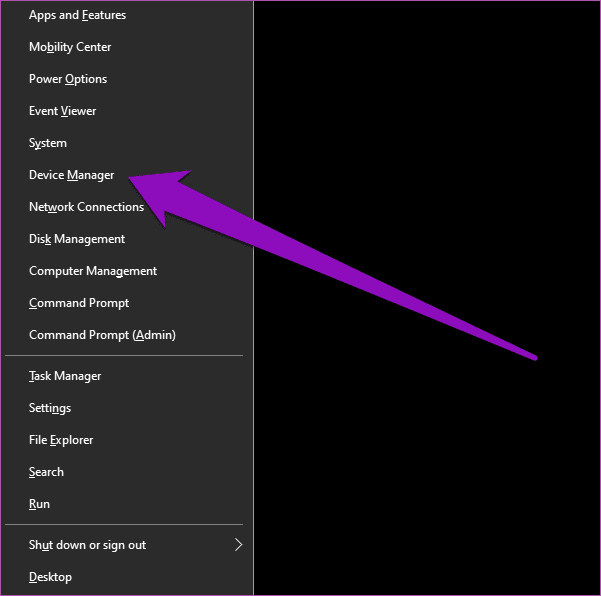
Stap 3: Vouw de categorie Camera uit en klik met de rechtermuisknop op het camerastuurprogramma.
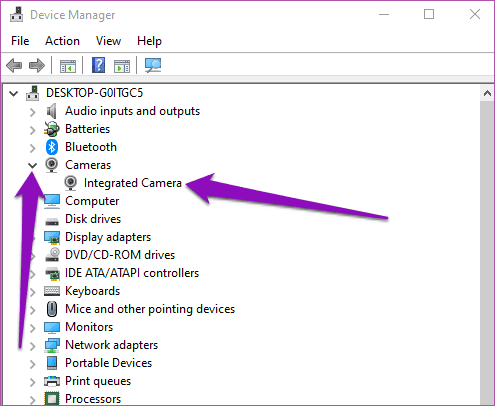
Stap 4: Selecteer Apparaat uitschakelen.
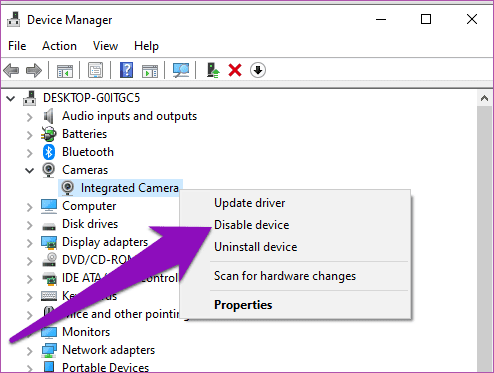
Stap 5: Tik op Ja op de pop-upkaart om door te gaan.
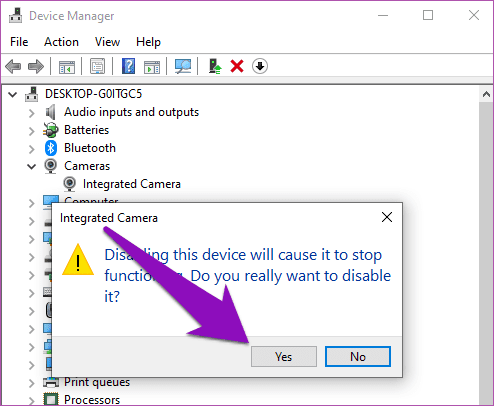
Stap 6: Om het camerastuurprogramma opnieuw in te schakelen, klikt u met de rechtermuisknop op het apparaat.
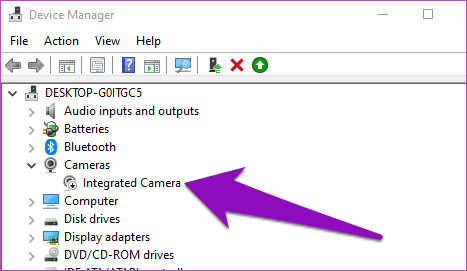
Stap 7: Tik op de optie Apparaat inschakelen en uw webcam zou weer perfect moeten werken.
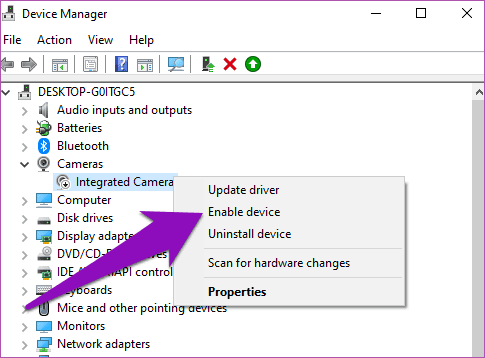
Start nu de Skype-app van uw pc en controleer of de camera nu werkt. Als dit niet het geval is, probeert u de volgende optie voor probleemoplossing hieronder.
6. Schakel over naar algemeen stuurprogramma
Als het opnieuw inschakelen van het standaard webcamstuurprogramma uw camera niet aan het werk krijgt en u nog steeds geen videogesprekken kunt voeren via Skype, moet u overschakelen naar een algemeen stuurprogramma dat is ingebouwd in het Windows 10-besturingssysteem. Mogelijk is het stuurprogramma van de webcam verouderd, beschadigd of beschadigd.
Stap 1: Start Apparaatbeheer van uw computer.
Stap 2: Vouw het gedeelte Camerastuurprogramma uit.

Stap 3: Klik met de rechtermuisknop op het webcamstuurprogramma en tik op Stuurprogramma bijwerken.
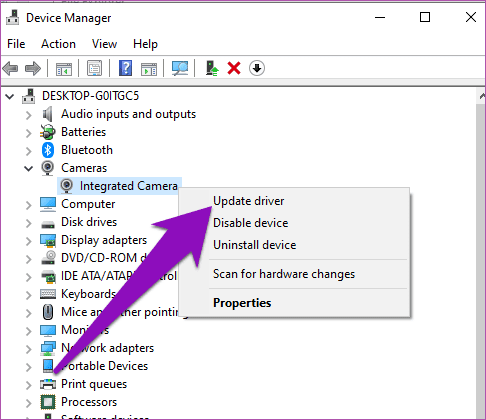
Stap 4: Selecteer vervolgens 'Browse my computer for driver software'.
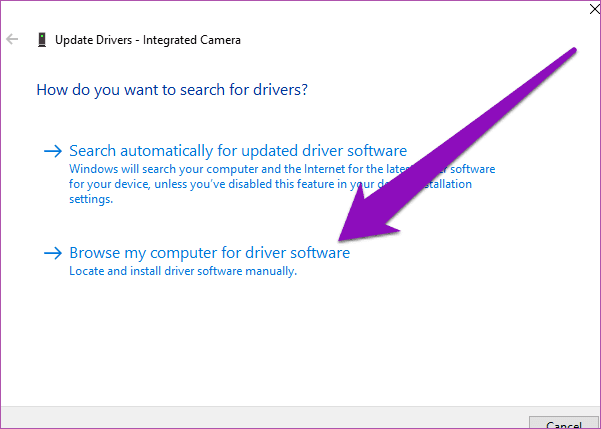
Stap 5: Selecteer 'Laat me kiezen uit een lijst met beschikbare stuurprogramma's op mijn computer'.
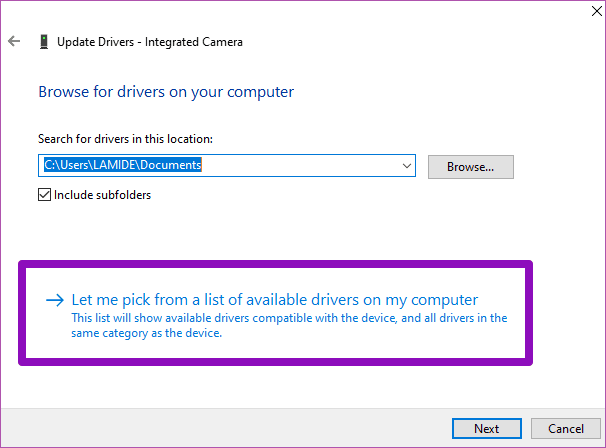
Stap 6: Kies het generieke webcamstuurprogramma dat beschikbaar is voor uw pc en tik op Volgende.
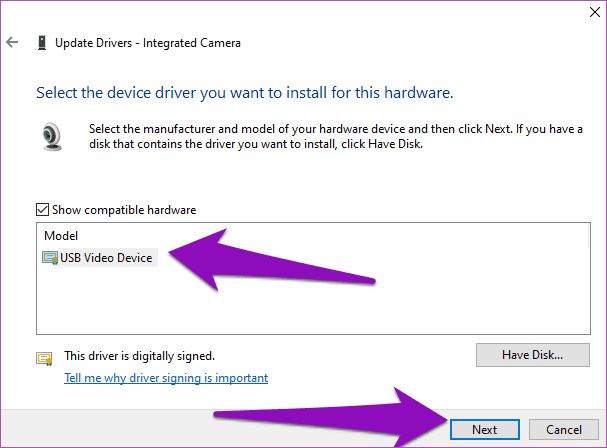
Stap 7: Wanneer het updateproces is voltooid, tikt u op Sluiten om terug te keren naar Apparaatbeheer.
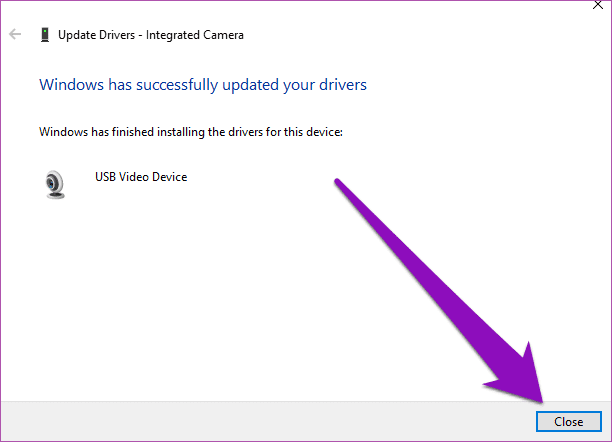
Stap 8: Start uw computer opnieuw op, start Skype en controleer of de camera nu werkt met de app.
7. Sluit andere apps
Als u te veel apps en programma's gebruikt, kan dat uw pc vertragen en Skype ervan weerhouden de camera van uw apparaat te herkennen of te activeren. Nogmaals, dat is mogelijk als u een vrij oude computer gebruikt met beperkt geheugen en een oude HDD. Met dat in gedachten, als u een app voor videogesprekken of misschien externe videoconferentie- en vergader-apps op uw computer hebt geopend, moet u deze sluiten als Skype uw webcam niet kan gebruiken.
Nu zie je mij
Gebruik een van de bovenstaande methoden om het probleem met de Skype-app of de webcam van de computer op te lossen en ga de app weer gebruiken voor videogesprekken, vergaderingen en webconferenties. Als niets werkt, kunt u te maken hebben met een defecte/beschadigde webcam en moet u deze laten vervangen of een nieuwe kopen.
Volgende: Moet u visueel communiceren met uw vrienden, familie, collega's of team op uw computer? Bekijk enkele van de beste apps voor videogesprekken voor Windows 10 in het onderstaande bericht.